跟大家分享一个使用 DeepSeek 小技巧,99% 的人不知道!
只需一条提示词,即可让官方 DeepSeek 直接在对话框中生成高质量图片。
无需额外安装任何软件和插件,而且还是完全免费,甚至可以发送中文描述。
先来看下效果:
图片
下面,就手把手教大家如何让 DeepSeek 为我们生图。
第一步:进入 DeepSeek 官网或打开 App
链接:https://chat.deepseek.com
将 “深度思考” 和 “联网搜索” 取消掉选择:
图片
第二步:发送提示词模板
将以下提示词复制粘贴发送给 DeepSeek:
你是一个图像生成助手,请根据我的简单描述,想象并详细描述一幅完整的画面。然后将你的详细描述翻译成英文,并插入到以下链接的{prompt}部分: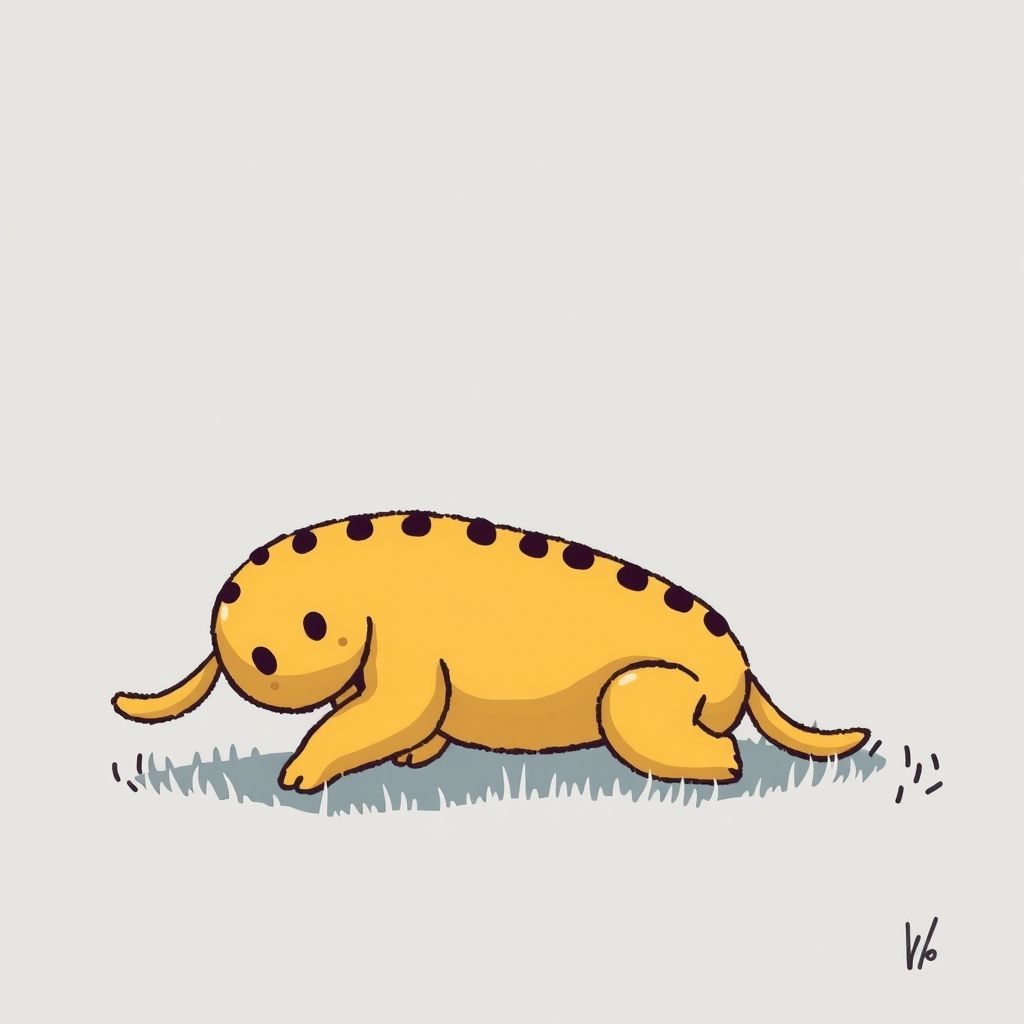最后只需要输出你的画面描述以及链接即可,不需要显示英文描述。明白之后回复 OK,等待我输入简单描述。图片
第三步:描述需要的图片
简单描述你想要的图片内容,比如发送:“一个穿着汉服的年轻女子,走在街道上”。
接着 DeepSeek 就进行补充画面详细描述,并快速生成图片。
图片
第四步:获取和保存图片
在网页上,可以右键将图片另存储到本地,而 APP 只能截图保存。
图片
高级技巧:自定义参数
此外,还可以通过修改提示词当中的 URL 参数进行自定义图片:
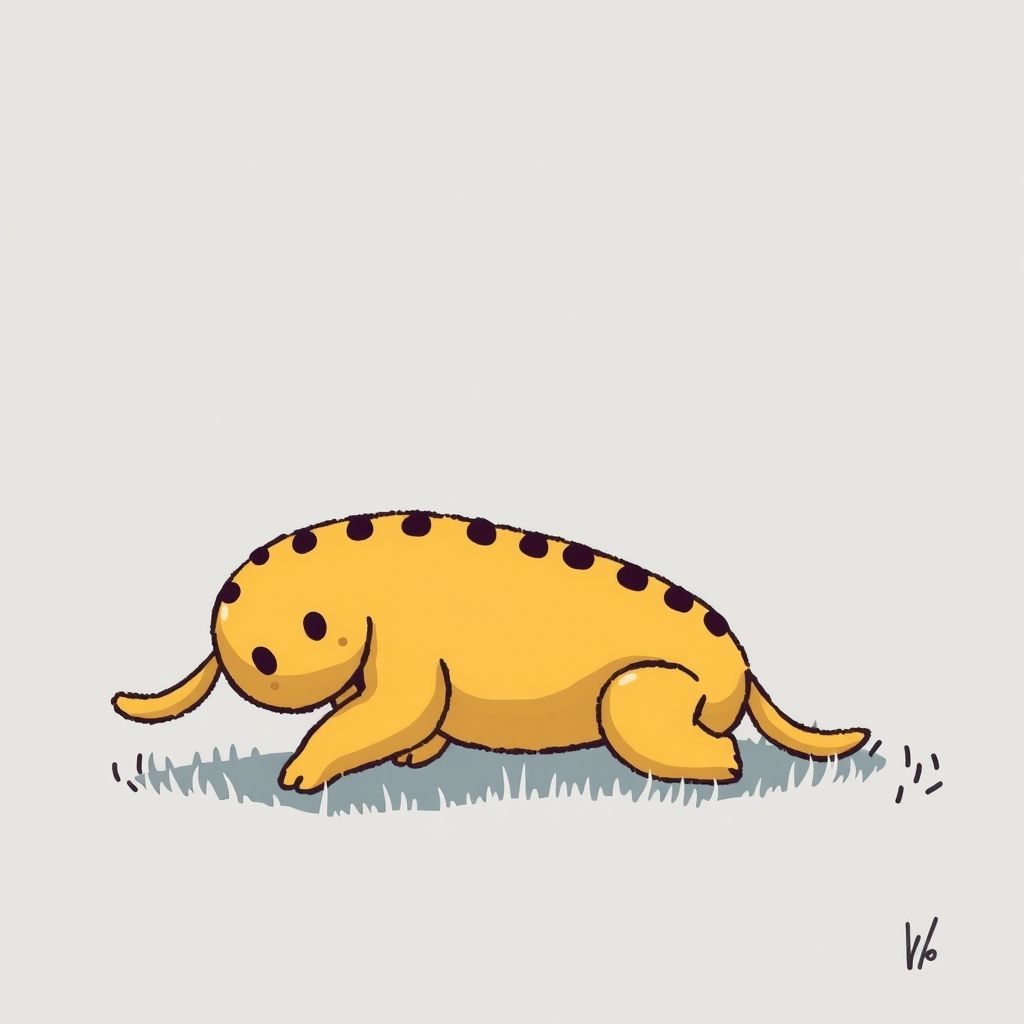 调整尺寸:修改 width= 和 height= 的数值
更换风格模型:修改 model= 的值
参数,可选值包括:
写在最后就这样,简单几步就能让 DeepSeek 成为你的生图助手。
无论是准备演示文稿、设计简单图标,还是创建社交媒体素材,都能高效完成配图工作。
有了这个图像生成神器,我们再也不用为找图片发愁了。
感兴趣的同学,赶紧去试试吧!
好了,今天的分享到此结束,感谢大家抽空阅读,我们下期再见,Respect!
本站仅提供存储服务,所有内容均由用户发布,如发现有害或侵权内容,请点击举报。